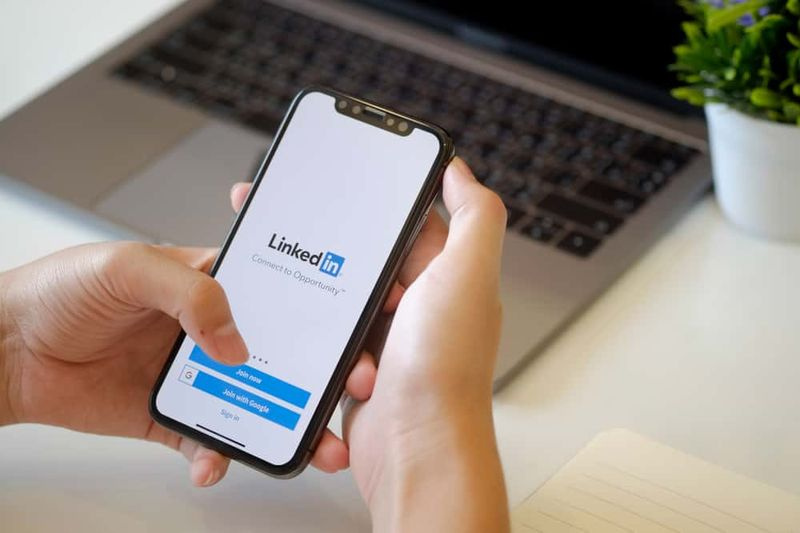Windows 10 Verktyg för anpassning av aktivitetsfältet
Vad vet du om Windows 10-verktygsfältets anpassningsverktyg? Just nu är Windows det mest använda stationära operativsystemet. Om vi jämför med alla andra stationära operativsystem ger Windows användarna många intressanta funktioner. I den här guiden lär du dig om olika program som du kan använda för att anpassa Windows som du vill.
Så om du är bland dem som tillbringar större delen av tiden framför en datorskärm, kan den här artikeln hjälpa dig. I den här artikeln kommer vi att dela några av de bästa programvarorna som hjälper dig att anpassa operativsystemet som du vill.
Några kraftfulla Windows 10-verktygsfältets anpassningsverktyg
Se till att vissa program som anges i guiden stöds med Windows 10. Men vissa fungerar på den äldre Windows-modellen som Windows XP, Windows 7 osv. Så, låt oss ta en titt på några fantastiska verktyg för att anpassa Windows 10.
WinAero Tweaker

I listan över Windows 10-verktygsfältets anpassningsverktyg är WinAero Tweaker det bästa verktyget för att anpassa Windows 10-användarupplevelse. Det är också ett freeware-verktyg som fungerar perfekt med Windows 10. Det är en bärbar app och behöver inte installeras. Detta är en universal tweaker-programvara som är kompatibel med Windows 7, Windows 8, Windows 8.1 och Windows 10. Du hittar många alternativ och tweaks som helt enkelt fortsätter att variera beroende på vilken Windows-modell du kör på.
Ladda ner: WinAero Tweaker
7+ Aktivitetsfältet Tweaker
Verktyget är bra för att anpassa din aktivitetsfält enligt ditt val. 7+ Aktivitetsfält Tweaker gör det möjligt för dig att konfigurera olika aspekter av Windows aktivitetsfält. Vissa konfigurationsalternativ som det tillhandahåller kan inte justeras med hjälp av register- eller aktivitetsfältets egenskaper. Tweaker är byggd för Windows 7/8 / 8.1 / 10.
Ladda ner: 7+ Aktivitetsfältet Tweaker
Ultimate Windows Tweaker 4

Verktyget är perfekt för alla andra och fungerar exakt på samma sätt som namnet visar att det är ett ultimat verktyg som gör det möjligt för användare att göra många ändringar i Windows 10 enligt önskemål. Medan du kanske kan komma åt alla dessa via Registerredigeraren, Windows 10 Inställningar-appen eller Group Policy Editor, gör Ultimate Windows Tweaker saker enklare för dig efter att ha erbjudit alla väsentliga tweaks från sitt enda användargränssnitt.
Ladda ner: Ultimate Windows Tweaker 4
Launchy
I listan över anpassningsverktyg för Windows 10-aktivitetsfältet är Launchy helt ett gratis plattformsverktyg som är utformat för att hjälpa dig att glömma din startmeny, dina skrivbordsikoner och din filhanterare. Det indexerar dock programmen i din startmeny. Det startar också dina mappar, dokument, projektfiler och bokmärken med bara några få kranar. Att slå ALT + SPACE kommer omedelbart att starta start, där du kan skriva in namnet på valfritt program eller mapp.
Ladda ner: Launchy
mappstorlek i Google Drive
Okozo Desktop

Okozo är en webbplats som låter dig ladda ner eller installera många levande bakgrundsbilder. Bakgrundsbilderna är fantastiska, vackra och kan hjälpa dig att anpassa dina Windows. Du kan också installera eller ladda ner live bakgrundsbilder som visar tid eller spelar musik eller kan göra andra uppgifter. Du kan också installera eller ladda ner dess klient för Windows och kan få de senaste bakgrundsbilderna från själva programvaran.
Ladda ner: Okozo Desktop
Regnmätare
Rainmeter visar anpassningsbara skinn, som batteri / minne, RSS-flöden och väderprognoser, direkt på skärmen. Många andra skinn är också funktionella: de kan spela in dina att göra-listor eller anteckningar, starta dina favoritappar och styra din mediaspelare - allt i det bästa, diskreta gränssnittet som du kan ordna om och anpassa efter eget tycke.
Ladda ner: Regnmätare
MyFolders
MyFolders Windows Explorer Shell Extension sparar din tid helt enkelt genom att placera valfri mapp till hands. Kopiera / överför filer eller öppna valfri mapp med några få tryckningar. Du får också ett MyFolders-alternativ som nämns på en högerknappsmeny med många praktiska verktyg för att komma åt mappar. Du får då olika alternativ som Kopiera till, Flytta till, Gå till, Öppna kommandofönstret.
Ladda ner: MyFolders
Staket

Staket är helt identiska med Android-gruppfunktionen och det bästa verktyget i listan över programvaran för anpassning av Windows 10-aktivitetsfält. Som vi vet ger Android också en funktion för att gruppera mappar eller appar på startskärmen för enkel åtkomst. Staket fungerar på samma sätt, det hjälper dig också att skapa appar eller grupper och mappar på din dator. Du kan också anpassa dina skapade grupper på din dator med olika ikoner. Den här appen är utmärkt för dem som har mycket programvara installerad på sin dator.
Ladda ner: Staket
odin hur man använder
Aero Glass
Tja, om du gillar att njuta av Aero Glass-transparensfunktionen som finns i Windows 7, 8 eller 8.1, älskar du det här verktyget. Funktionen Aero-glasgenomskinlighet saknas i Windows 10. Så det här verktyget hjälper dig också att få tillbaka Aero-glaset till fönsterkanten med oskärpaeffekter.
Ladda ner: Aero Glass
Inloggningsskärmens bakgrundsväxlare

Tja, om du inte vill ha standard skrivbordsunderlägg som inloggningsskärmsbakgrund kommer du definitivt att älska det här verktyget. Detta verktyg låter dig ställa in en anpassad bild som inloggningsskärmens bakgrund. Detta verktyg är helt kostnadsfritt och hjälper dig att ersätta bakgrundsbilden för standardinloggningsskärmen med en heltäckande färg.
Ladda ner: Inloggningsskärmens bakgrundsväxlare
bästa nes retroarkärna
CustomizerGod
Detta är ett fantastiskt verktyg som låter dig anpassa ditt Windows 10-skrivbord. Du kan också anpassa allt genom denna mini. Du kan också få din startknapp att se helt annorlunda ut. Du kan dock använda det här verktyget för att redigera bildresurser.
Ladda ner: CustomizerGod
TileCreator

I listan över Windows 10-verktygsfältets anpassningsverktyg är det ett annat fantastiskt verktyg som du kan ladda ner från Microsoft Store. Det här verktyget är mycket viktigt om du vill ändra brickans visuella utseende på Start-menyn. Med det här verktyget kan du anpassa bakgrundsfärg, text och bild för alla appers brickor.
Ladda ner: TileCreator
Mappmarkör
Folder Maker låter dig lägga till färger i din Windows-mapp. Användare vill installera verktyget och högerklicka sedan på valfri mapp så att deras ikoner verkar vackra. Detta verktyg kan också tilldela ikoner till en mapp med filformat ICL, ICO, EXE, DLL, CPL eller BMP.
Ladda ner: Mappmarkör
Rocket Dock
Rocket Dock är faktiskt en launcher. Så det gör att du kan fästa genvägar var som helst på skrivbordet. Du kan också lägga till genvägar för applikationer, program och även mappar i en liten docka via Rocket-dockningsverktyget.
Ladda ner: Rocket Dock
Starta 10

Om du verkligen vill anpassa din Windows 10 startmeny är Start10 det bästa valet. Detta verktyg ändrar utseendet på din standard Start-meny och låter dig välja din bakgrund och färg och använda helt olika startmeny teman.
Ladda ner: Starta 10
TweakNow PowerPack
TweakNow Powerpack är något helt annat än alla andra som nämns ovan, det här miniverktyget är byggt för att hjälpa dig att ändra hur din dator fungerar förutom hur den ser ut. Verktyget låter faktiskt användaren finjustera varje detalj eller information i Windows 10. Efter att ha använt den här appen kan du också ändra grafikfunktionen på din Windows 10-dator.
Ladda ner: TweakNow PowerPack
Persienner

WindowsBlinds kommer från Start10-skaparna. Detta mini-verktyg låter dig ställa in anpassade skinn för Windows 10 OS. Verktyget gör det faktiskt möjligt för dig att ställa in anpassade skinn för Windows 10 PC och gissa vad? Dessa skinn är så fantastiska att det helt kan ändra utseendet på dina Windows, ikoner, knappar, appar, teckensnitt och mer.
Ladda ner: Persienner
NTLite
NTLite är ett intressant och ett av de bästa Windows-verktygen som du kan använda för att finjustera och anpassa Windows 10-installationen. Appen hjälper dig dock inte att anpassa Windows 10 direkt, det hjälper också användare att finjustera filinstallationen av Windows 20. Med NTLite kan du också skapa obevakad Windows 10 ISO. Vill du ha fler Windows 10-verktygsfält anpassningsverktyg? Scrolla ner!
Ladda ner: NTLite
Windows 10 färgkontroll

hur man blockerar på reddit-appen
Windows 10 Color Control är det bästa Windows-verktyget som låter användare ställa in olika färger för aktivitetsfältet eller fönsterkanterna. Tja, på Windows 10 kan du inte ställa in en helt annan färg för aktivitetsfältet, men Windows 10 Color Control ger också färger till aktivitetsfältet. Så det är ett annat fantastiskt kraftfullt verktyg som du enkelt kan använda för att anpassa din Windows 10.
Ladda ner: Windows 10 färgkontroll
Klassiskt skal
Classic shell-appen gör det möjligt för användare att anpassa startmenyn i Windows 10 på alla sätt. Egentligen ger Classic Shell många inställningar för att anpassa och justera Windows 10.
Ladda ner: Klassiskt skal
Dynamiskt tema
Dynamic Theme är en programvara eller bakgrundsbild för låsskärmsväxlare som är tillgänglig för Windows OS. Det bra med Dynamic Theme är att det ger HD-kvalitet tapeter från Windows Spotlight Pictures eller Bing. Det kan också ändra tapeten automatiskt varje dag. Så, Dynamic Theme är ett annat bästa val för Windows 10 anpassningsverktyg som du kan använda det just nu. Vill du ha fler Windows 10-anpassningsverktyg för aktivitetsfältet? Scrolla ner!
Ladda ner: Dynamiskt tema
HackBGRT

Tja, om du använder Windows OS ett tag kan du kanske veta att operativsystemet låter användarna ändra låsskärmens bakgrund, bakgrund etc. Det finns dock inget alternativ att ändra UEFI-startlogotypen. Så, HackBGRT är ett helt gratis verktyg som är utformat för att ändra Windows 10 UEFI-startlogotyp.
Ladda ner: HackBGRT
Windows OEM Info Editor
Tja, Windows OEM Info Editor är inte bara ett anpassningsverktyg för Windows 10, men det kan också ändra allt om din dator. Till exempel kan Windows OEM Info Editor också ändra versionsnamn, kontaktinformation, Windows-version. I stället för detta kan du också ändra Windows 10 OEM-logotypen och versionsnamnet.
Ladda ner: Windows OEM Info Editor
Persienner

någon annan använder fortfarande den här datorn
WindowBlinds är en annan fantastisk och mest populär programvara som används för att fläta Windows-skrivbordsgränssnittet. Med WindowBlinds kan du enkelt använda anpassade skinn på din skärm. Inte bara det, utan användare kan också använda bakgrunder. Windows-anpassningsprogrammet erbjuder massor av teckensnitt och designalternativ att välja mellan.
Ladda ner: Persienner
Deskscapes
Tja, om du letar efter ett Windows 10-verktyg för att anpassa eller animera bakgrunden, vill du försöka Deskscapes. Det är programvara som har möjlighet att anpassa eller animera bakgrunden på ditt Windows-skrivbord. Om du vill anpassa bakgrunden på skrivbordet använder Deskscapes ett stort integrerat bibliotek med bilder och videofiler. Så Deskscapes är ett annat bästa alternativ Windows 10-verktyg för anpassning.
Ladda ner: Deskscapes
Slutsats:
Så det här var de bästa verktygen för att anpassa Windows 10. Med hjälp av dessa verktyg kan du också anpassa Windows 10 och ha ett fantastiskt GUI (grafiskt användargränssnitt). Jag hoppas att du gillar dessa verktyg, delar med andra och berätta för oss nedan.
Läs också: